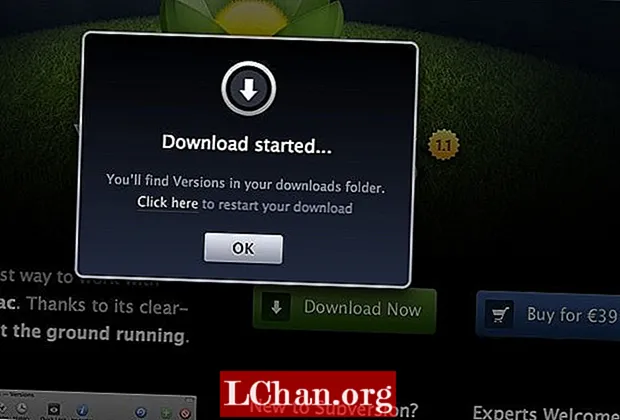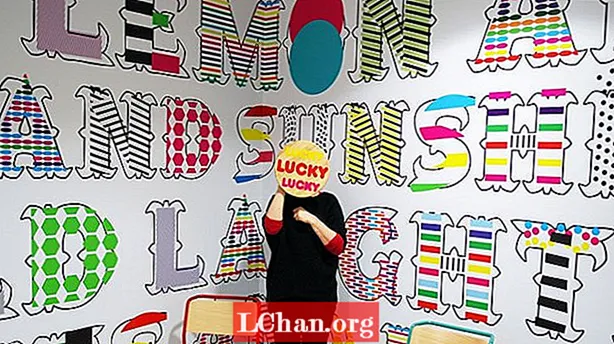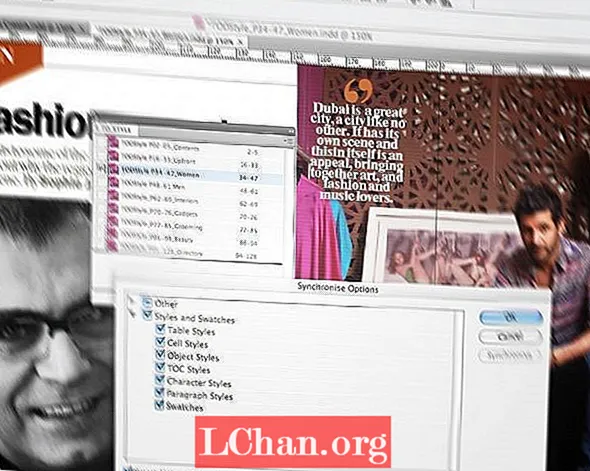
Det er mange fordeler med å administrere en flerdokumentpublikasjon som en bok i InDesign.
For eksempel er det lettere å holde oversikt over dokumentene når de bookes, spesielt hvis publikasjonen produseres i en arbeidsgruppe over et nettverk. Det er også lettere å sikre formatering og konsistens av sidetall i en publikasjon når dokumentene er booket. I tillegg er den eneste måten å lage en innholdsfortegnelse eller en indeks på tvers av flere dokumenter, å bestille dem. Ved hjelp av bokfunksjonen vil jeg gå gjennom hvordan du styrer et flerdokumentprosjekt i InDesign.

01 For å opprette en bokfil i InDesign, gå først til Fil> Ny> Bok. I dialogboksen Ny bok navigerer du til der du vil lagre filen. Deretter skriver du inn et filnavn og klikker deretter Lagre for å åpne den nye bokpaletten, navngitt tilsvarende.

02 For å legge til publikasjonens dokumenter i den åpne bokfilen, dra og slipp dem på bokpaletten. Du kan også klikke på Legg til dokumenter-knappen på bokpaletten, eller velge Legg til dokument fra popup-menyen til bokpaletten. I dialogboksen Legg til dokumenter, finn dokumentene du vil legge til i boken, og velg enten det første dokumentet (for å legge til dokumentene om gangen), eller Skift + klikk på alle dokumentene (for å legge dem til samtidig) . Klikk deretter Åpne.

03 Hvis dokumentene dine er ute av drift, kan du omorganisere dem i bokpaletten. For å endre rekkefølgen på dokumentene dine, klikk og dra dem opp eller ned til der de hører hjemme. InDesign vil automatisk omorganisere de bookede dokumentene hver gang du omorganiserer dem på denne måten, forutsatt at avkrysningsruten Automatisk paginering er valgt i dialogboksen Alternativer for boksidens nummerering, som er tilgjengelig fra hurtigmenyen til bokpaletten.

04 Dokumentet med stilkildeikonet ved siden av filnavnet er stilkilden. Den skal inneholde stilene og fargeprøvene du bruker gjennom boka. Som standard får det første dokumentet du legger til i bokpaletten denne rollen. For å tilordne jobben til et annet dokument, klikk på boksen ved siden av filnavnet for det valgte dokumentet.

05 Når en bok er synkronisert, kopieres de nåværende versjonene av stiler / fargeprøver i stilkilden til de andre bookede dokumentene. Stiler / fargeprøver med identiske navn erstattes i de andre dokumentene med de i stilkilden; stiler / fargeprøver i dokumentene som ikke er i stilkilden, blir uberørt. Innstillinger som er angitt mens stilkildedokumentet er åpent, og andre attributter, for eksempel dokumentoppsettet, kopieres ikke fra stilkilden til de andre bookede dokumentene, så det er lurt å lage dokumentene fra samme mal.